vivo手机开不了机怎么办?教你三步解决黑屏死机问题
vivo手机开不起机确实会让人焦虑,尤其是当手机里有重要数据或急需使用时,别慌,我们可以按照从易到难的顺序逐步排查问题,大部分情况下都能找到解决办法,下面将详细分析可能的原因及对应的解决方法,帮助你一步步让手机“复活”。

我们需要明确“开不起机”的具体表现:是完全没反应(按电源键无任何显示)、屏幕亮但卡在开机动画、还是反复重启?不同的表现对应的原因和解决方法不同。
第一步:基础检查与应急处理
-
检查电量与充电: 这是最常见也最容易忽略的原因,手机可能因为电量完全耗尽而无法开机。
- 操作:确保使用原装充电器和数据线(或经过认证的第三方充电套装),将手机连接充电至少30分钟,有时电量耗尽时,充电初期可能屏幕无反应,需要耐心等待。
- 充电口检查:检查充电口是否有异物堵塞、灰尘或氧化,可以用干燥的软毛刷或牙签(小心操作)轻轻清理,或者用吹风机的冷风档轻轻吹一下。
- 尝试不同充电方式:如果条件允许,尝试连接电脑USB接口充电,或者使用另一个充电头和数据线,排除充电配件故障的可能性。
-
强制重启手机: 当手机系统出现临时性故障或死机时,强制重启可以解决大部分问题,不同型号的vivo手机强制重启方法可能略有差异:
- 通用方法(适用于大部分vivo机型):同时长按“电源键”和“音量减小键”持续10-20秒,直到屏幕出现vivo标志或震动后松开,手机会自动重启。
- 部分旧款或特殊机型:可能是“电源键”+“音量增大键”。
- 屏幕无反应但手机可能有振动:如果长按按键后手机有振动,说明强制重启指令可能已被执行,可以再尝试几次。
第二步:进入安全模式与系统排查
如果强制重启后仍无法正常开机,或者开机后反复重启、卡在开机界面,可以尝试进入安全模式。
- 进入安全模式:
安全模式只会加载系统必要的应用和服务,可以判断是否是第三方应用导致的开机问题。
- 操作:开机状态下,长按“电源键”,在出现的关机/重启选项中,长按“关机”或“重启到安全模式”的选项(不同机型提示可能不同),直到手机提示进入安全模式。
- 如果安全模式下可以正常开机:说明问题很可能是由最近安装的第三方应用引起的,在安全模式下,卸载最近安装的应用或可疑应用,然后重启手机恢复正常模式。
- 如果安全模式下也无法开机:则问题可能更偏向于系统故障或硬件问题。
第三步:系统修复与恢复模式操作

如果基础检查和强制重启无效,可以尝试使用vivo手机自带的恢复模式进行系统修复。
-
进入recovery模式: Recovery模式是手机内置的系统维护环境。
- 操作:将手机关机(如果无法关机,则长按电源键强制关机),然后同时按住“电源键”和“音量增大键”(或音量减小键,具体参考机型),直到出现vivo Logo或进入Recovery菜单。
- Recovery模式常用操作:
- 清除缓存分区 (Wipe Cache Partition):此操作不会删除个人数据,只是清除系统缓存,有助于解决因缓存文件损坏导致的开机问题,在Recovery菜单中,通过音量键选择“Wipe cache partition”,然后按电源键确认,操作完成后重启手机。
- 恢复出厂设置 (Factory Reset):这是清除所有个人数据,将手机恢复到初始状态的方法。请务必提前尝试通过数据线连接电脑备份重要数据(如果电脑能识别),因为此操作会删除手机内的所有内容,包括照片、联系人、应用等,在Recovery菜单中,选择“Wipe data/factory reset”,然后按电源键确认,根据提示操作,完成后重启手机。
-
使用vivo PC助手/官方工具修复: 如果以上方法都无效,可以尝试使用vivo官方提供的电脑端工具进行修复。
- 操作:
- 在电脑上下载并安装“vivo PC助手”或“vivo官方驱动及修复工具”(请务必从vivo官网下载)。
- 将手机通过USB线连接到电脑(如果手机无法开机,部分工具在连接后会自动进入修复模式)。
- 根据电脑端工具的提示,选择“修复系统”或“重新刷机”等选项,此过程需要确保手机有足够的电量(最好在50%以上),并且不要中断连接。
- 操作:
第四步:硬件问题排查与寻求专业帮助
如果经过以上所有软件层面的尝试,手机依然无法开机,那么可能存在硬件故障。
-
可能的硬件故障:
- 电池问题:电池老化、短路或损坏,导致无法供电。
- 主板问题:主板芯片故障、电源管理芯片损坏等。
- 屏幕问题:虽然手机已开机,但屏幕损坏导致无法显示(这种情况可以尝试观察手机是否有开机声音、振动或指示灯亮起)。
- 按键故障:电源键或音量键损坏,导致无法进行强制重启等操作。
-
寻求专业帮助:

- 联系vivo官方客服:可以通过vivo官网、官方APP或客服热线咨询,描述你的问题,获取官方的指导和建议。
- 前往vivo官方服务中心:这是最可靠的方式,官方工程师会使用专业设备检测手机硬件问题,并进行维修或更换部件,在前往服务中心前,可以提前电话咨询是否需要携带购机凭证、保修卡等。
为了更清晰地梳理排查思路,以下表格总结了不同症状对应的可能原因和解决方法:
| 症状表现 | 可能原因 | 解决方法 |
|---|---|---|
| 完全无反应,充电也无指示 | 电量完全耗尽、充电器故障、主板故障 | 更换充电器尝试;连接电脑充电;送修 |
| 充电有指示,但按电源键无反应 | 电源键故障、系统崩溃 | 尝试强制重启;连接电脑用官方工具修复;送修 |
| 开机动画卡住、反复重启 | 系统文件损坏、第三方应用冲突 | 强制重启;进入安全模式卸载应用;恢复出厂设置;使用官方工具修复系统 |
| 能开机但屏幕不亮 | 屏幕损坏、排线松动、主板故障 | 观察是否有声音或振动;连接电脑看是否能识别;送修 |
相关问答FAQs
Q1: 我的vivo手机进水后无法开机,应该怎么办? A1: 手机进水后切勿立即尝试开机或充电,以免造成短路扩大故障,应立即将手机关机(如果还能操作),并用干布擦干表面水分,然后可以将其放置在干燥通风处,或者用干燥的米缸、干燥剂等吸湿(注意不要用热风直吹或暴晒,以免损坏内部元件),如果放置一段时间后仍无法开机,建议立即送往vivo官方服务中心进行专业检测和清洁维修,因为进水可能导致主板腐蚀等严重问题。
Q2: 恢复出厂设置后手机还是无法开机,怎么办? A2: 恢复出厂设置相当于将系统恢复到初始状态,如果操作后仍无法开机,说明问题可能比较严重,请确保恢复出厂设置的操作过程没有中断,并且电量充足,如果确认操作无误但仍无法开机,那么很可能是手机硬件存在故障,例如主板损坏、存储芯片问题等,此时建议不要再自行尝试其他操作,直接联系vivo官方客服或前往官方服务中心进行硬件检测和维修。
版权声明:本文由环云手机汇 - 聚焦全球新机与行业动态!发布,如需转载请注明出处。





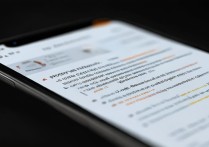






 冀ICP备2021017634号-5
冀ICP备2021017634号-5
 冀公网安备13062802000102号
冀公网安备13062802000102号